Focusrite Scarlett 4i4 3rd Gen
Das Scarlett ist eigentlich konzipiert, Musikinstrumente, Gesang etc. vom Analogen ins Digitale umzusetzen und in die Aufnahmesoftware zu bringen. Mir dient das Scarlett lediglich zum Digitalisieren meiner Schallplatten. Der Vorteil gegenüber einem Diktiergerät ist der, dass hier eine ständige Verbindung zum PC besteht. Bei einem Diktiergerät nimmt man das Signal auf (fummelig, kleiner Bildschirm etc.) und muss dann die SD-Karte entfernen und in den PC stecken und die Daten übertragen.

Warum das Scarlett 4i4 und nicht das 2i2?
Das Scarlett 2i2 und das 4i4 sind von den inneren Werten technisch identisch. Sie unterscheiden sich nur in der Anzahl der Ein- und Asugänge.
Da das Gerät als ständiges Gerät an der Anlage stehen bleiben soll, möchte ich keine Kabel an der Frontseite sehen. Bei dem 2i2 gibt es nur zwei Eingänge und die sind an der Vorderseite. Das 4i4 hat zwei weitere Eingänge an der Rückseite, welche ich als analoge Eingänge benutze. Der USB-Anschluss ist ebenfalls hinten (bei beiden Geräten) und schon sieht es schick aus.
Einrichten zum Schallplatten digitalisieren
Eine Beschreibung der ersten Schritte ist hier zu finden.
Als erstes muss die Software Focusrite Control Software für das Gerät installiert werden (download). Diese stellt alle relevanten Möglichkeiten (Belegen der Ein- und Ausgänge, Sampleraten etc.) ein.
Das Einstellen der Focusrite Control Software ist dem Video grundlegend erkärt: Focusrite Control Center - Erste Schritte
Das allgemeine Benutzen des Scarlett zum Aufnehmen ist in diesem Video erklärt: Gitarre/Musik aufnehmen - Alles, was ihr wissen müsst
Vom Rec-Out am Verstärker ist ein Kabel zu den hinteren Eingängen Line Inputs 3/4 zu legen. Dabei fungiert Eingang 3 als linker Kanal zund Eingang 4 als rechter Kanal.
(Bei den Chinchkabeln ist rot = Rechts.)
erster Schritt:
- System-Tray > RMB auf Focusrite-Symbol>
- Scarlet 4i4 (3rd Gen) settings
- Sample Rate: 96000 kHz
- Buffer Size: 1024
- Expose/Hide Windows Channels
- Haken setzen bei Inputs > Analogue 3 + 4
- Show Notification > Haken setzen
- Scarlet 4i4 (3rd Gen) settings
zweiter Schritt:
- Focusrite Control Software starten.
- File > Output Presets > Empty.
- Device > Sample Rate > 96 kHz.
- Im Hauptfenster unterhalb von Hardware Inputs auf das Rechteck mit dem Pluszeichen klicken.
- Rechts erscheint jetzt ein Fenster mit der Eingängeauswahl.
- um die hinteren Eingänge zu wählen, ist auf 3-4 zu klicken.
- Darauf hin erscheint links vom Pluszeichen ein kleines Fenster mit Regler. Dieses kann oben mit Vinyl/Tape benannt werden.
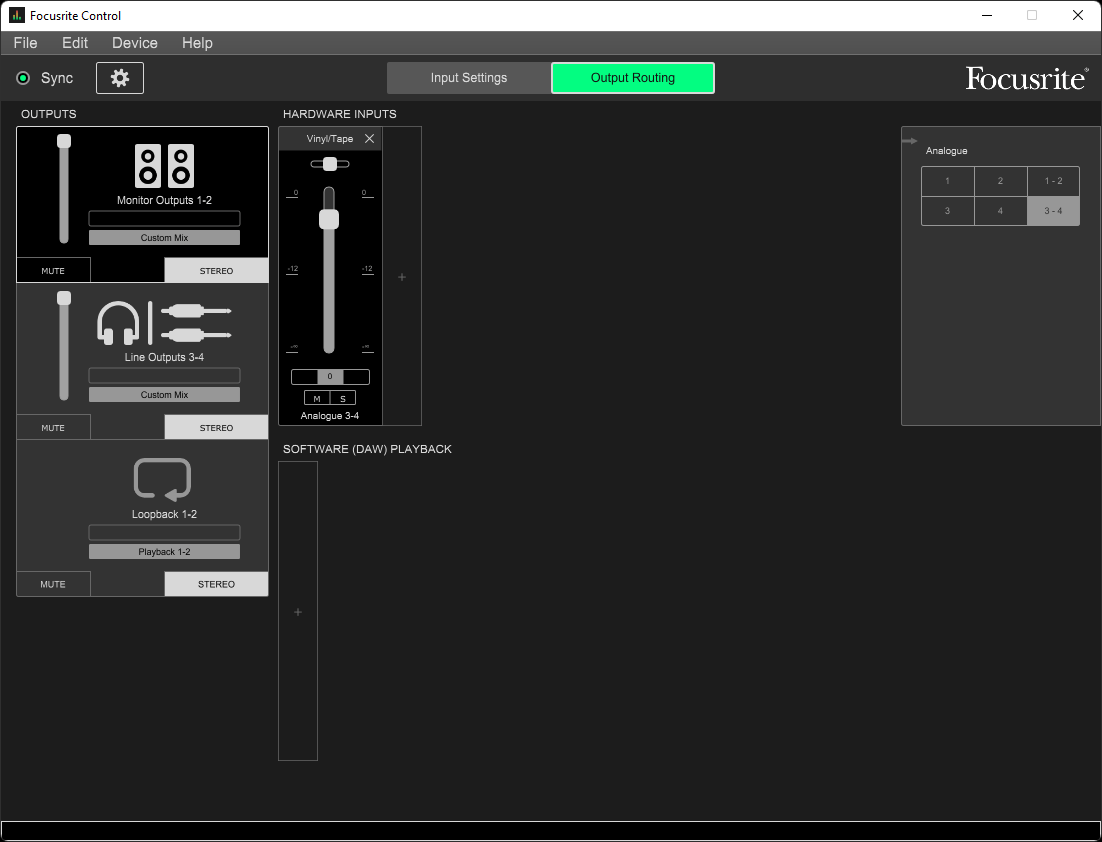
- Das ganze wird jetzt abgespeichert mit File > Save Snapshot.
- Audacity:
- Hier sind ebenfalls 24 Bit / 96 kHz einzustellen.
- Als Audiohost ist MME einzustellen.
- Als Aufnahmegerät ist der Focusrite Scarlett zu wählen.